
- •Использование шаблонов таблиц
- •Использование меню Таблица
- •Использование команды Вставить таблицу
- •Рисование таблицы
- •Преобразование текста в таблицу
- •Вложение таблицы в другую таблицу
- •Использование стилей таблицы для форматирования всей таблицы
- •Добавление и удаление границ
- •Добавление ячейки, строки или столбца
- •Удаление ячейки, строки или столбца
- •Объединение и разбиение ячеек
- •Повторение заголовка таблицы на последующих страницах
- •Управление разбиением таблицы
- •Запрет переноса строк таблицы на следующую страницу
- •Принудительный перенос таблицы на следующую страницу с определенной строки
- •Выполнение вычислений в таблице
министерство образования и науки россии
ОУП ВПО Академия труда и социальных отношений
Институт экономики и права (ФИЛИАЛ)
Кафедра гуманитарных,
социальных, профсоюзных
и естественнонаучных
дисциплин
Методические указания
к лабораторной работе
«Форматирование табличных документов в Office Word 2007»
по дисциплине «Информационные технологии в юридической деятельности»
Севастополь
2013
Методические указания разработал доцент кафедры гуманитарных, социальных, профсоюзных и естественнонаучных дисциплин Щепин Ю.Н.
СОДЕРЖАНИЕ
1.Вставка и создание таблицы 4
1.1.1.1.1.Использование шаблонов таблиц 4
1.1.1.1.2.Использование меню Таблица 4
1.1.1.1.3.Использование команды Вставить таблицу 5
1.1.1.1.4.Рисование таблицы 5
1.1.1.1.5.Преобразование текста в таблицу 6
1.1.1.1.6.Вложение таблицы в другую таблицу 7
1.1.1.1.7.Использование стилей таблицы для форматирования всей таблицы 7
1.1.1.1.8.Добавление и удаление границ 9
1.1.1.1.8.1.1.Удаление границ во всей таблице 9
1.1.1.1.8.1.2.Добавление границ к отдельным ячейкам 9
1.1.1.1.8.1.3.Удаление границ в определенных ячейках 9
1.1.1.1.8.1.4.Отображение и скрытие линий сетки 10
1.1.1.1.8.1.5.Отображение и скрытие линий сетки таблицы в документе 10
1.1.1.1.9.Добавление ячейки, строки или столбца 10
1.1.1.1.10.Удаление ячейки, строки или столбца 11
1.1.1.1.11.Объединение и разбиение ячеек 12
1.1.1.1.12.Повторение заголовка таблицы на последующих страницах 12
1.1.1.1.13.Управление разбиением таблицы 13
1.1.1.1.14.Запрет переноса строк таблицы на следующую страницу 13
1.1.1.1.15.Принудительный перенос таблицы на следующую страницу с определенной строки 13
1.1.1.1.16.Выполнение вычислений в таблице 13
2.Контрольные вопросы 14
3.Постановка задачи 14
4.Приложение 16
Цель работы получить практические навыки создания и форматирования табличных документов в текстовом редакторе Word.
Вставка и создание таблицы
В Microsoft Office Word 2007 можно вставить таблицу, выбрав одну из предварительно отформатированных таблиц, заполненных примерными данными, или указав нужное количество строк и столбцов в таблице. Таблица может быть вставлена непосредственно в документ или вложена в другую таблицу, что позволяет создавать сложные таблицы.
Использование шаблонов таблиц
Чтобы вставить в документ таблицу из коллекции предварительно отформатированных таблиц, можно воспользоваться шаблонами таблиц. Шаблоны таблиц содержат примерные данные, которые помогают оценить вид таблицы после того, как в нее будут добавлены данные.
Щелкните место, куда требуется вставить новую таблицу.
На вкладке Вставка в группе Таблицы (Рисунок 1) нажмите кнопку Таблица, выделите пункт Экспресс-таблицы и выберите нужный шаблон.

Рисунок 1. Кнопка Таблица
Замените данные шаблона своими данными.
Использование меню Таблица
Щелкните в документе место, куда требуется вставить новую таблицу.
На вкладке Вставка в группе Таблицы нажмите кнопку Таблица, а затем в области Вставить таблицу путем перетаскивания выберите нужное число строк и столбцов.
Использование команды Вставить таблицу
С помощью команды Вставить таблицу можно перед вставкой таблицы в документ указать ее размеры и формат.
Щелкните в документе место, куда требуется вставить новую таблицу.
На вкладке Вставка в группе Таблицы (Рисунок 1) щелкните Таблица и затем выберите Вставить таблицу.
В области Размер таблицы введите количество столбцов и строк (в Microsoft Office Word 2003 в строке меню Таблица надо выбрать Вставить Таблица).
В области Автоподбор ширины столбцов выберите параметры подстройки размера таблицы (рекомендуется назначить По содержимому, в этом случае ширина столбца будет устанавливаться в соответствии с размером введенных в ячейку данных).
Ширину столбца и высоту строки можно установить следующим образом. На вкладке Макет в группе Работа с таблицами щелкните Размер ячейки (Рисунок 2) и в диалоговом окне Свойства таблицы установите соответствующие размеры.
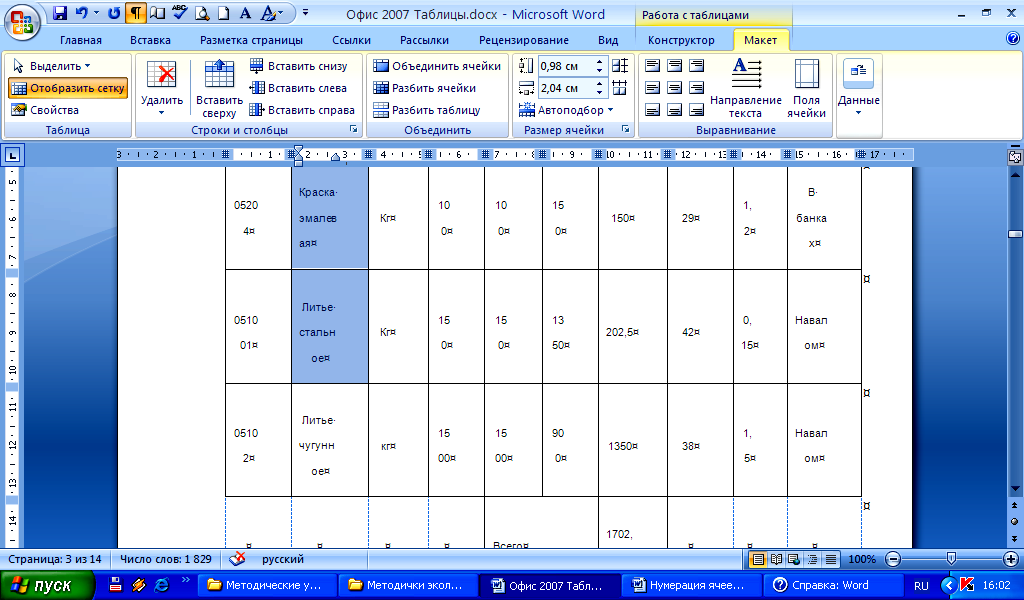
Рисунок 2. Панель Размер ячейки
Таблицу можно создать, нарисовав ее или преобразовав текст в таблицу.
Рисование таблицы
Сложную таблицу, например таблицу с ячейками разной высоты или с меняющимся числом столбцов в строке, можно нарисовать.
Щелкните в документе место, где требуется создать таблицу.
На вкладке Вставка в группе Таблицы щелкните Таблица (Рисунок 1) и затем выберите Нарисовать таблицу (Рисунок 3).
Указатель мыши примет вид карандаша (в Microsoft Office Word 2003 в строке меню Таблица надо выбрать Нарисовать Таблица).
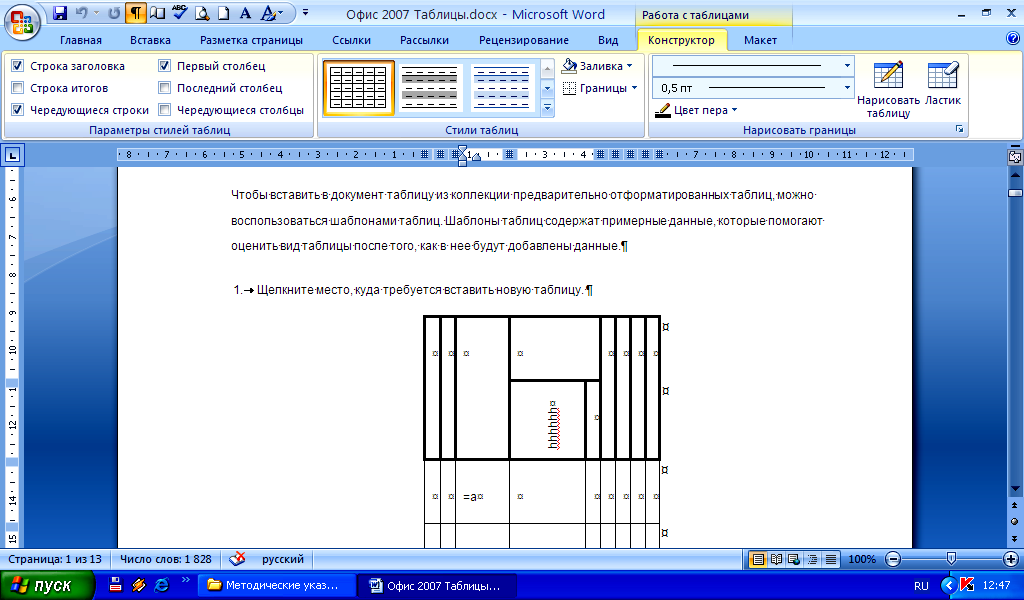
Рисунок 3. Панель Нарисовать таблицу
Чтобы определить внешние границы таблицы, нарисуйте прямоугольник. Затем внутри этого прямоугольника нарисуйте линии столбцов и строк (Рисунок 4).
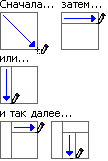
Рисунок 4. Порядок создания таблицы с помощью карандаша
Чтобы стереть линию или блок линий, на вкладке Конструктор контекстных инструментов Работа с таблицами в группе Нарисовать границы нажмите кнопку Ластик (Рисунок 3).
Щелкните линию, которую требуется стереть.
Нарисовав таблицу, щелкните одну из ее ячеек, чтобы начать ввод текста или вставить изображение.
Преобразование текста в таблицу
Вставьте знаки разделителейтакие, как запятая или знак табуляции, в местах, где текст должен быть разбит по столбцам. Используя знак абзаца, укажите, где должны начинаться новые строки.
Например, в списке с двумя словами в строке вставьте запятые или знаки табуляции после первых слов, чтобы создать таблицу с двумя столбцами.
Выделите текст, который требуется преобразовать.
На вкладке Вставка в группе Таблицы выберите пункт Таблица (Рисунок 1), а затем выберите команду Преобразовать в таблицу.
В диалоговом окне Преобразовать в таблицу в области Разделитель укажите знак разделителя, использованный в тексте.
Задайте другие необходимые параметры.
